华硕笔记本电脑蓝牙在哪里打开
更新时间:2024-05-07 17:51:01作者:jiang
华硕笔记本电脑是一款功能强大的设备,其中蓝牙功能更是为用户提供了便利,但是很多用户在使用时却不清楚蓝牙在哪里打开,也不知道该如何正确地开启笔记本蓝牙功能。通过简单的几步操作,就能轻松打开华硕笔记本的蓝牙功能,让用户可以更便捷地连接其他蓝牙设备,享受便捷的无线传输体验。
说明:笔记本电脑自带蓝牙模块,台式机则需要外接usb蓝牙才能用
一、win10笔记本蓝牙打开方法
1、桌面上右键此电脑,点击“管理”;
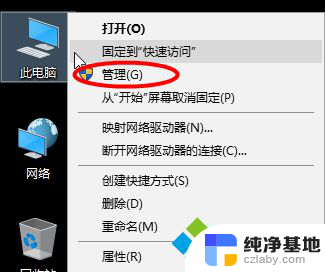
2、设备管理器右侧,确保蓝牙是正常开启状态;
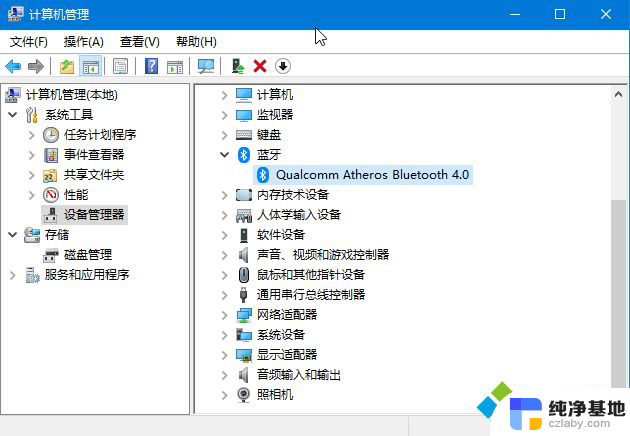
3、右下角点击通知图标,点击蓝牙图标。打开,然后任务栏会自动显示蓝牙图标;
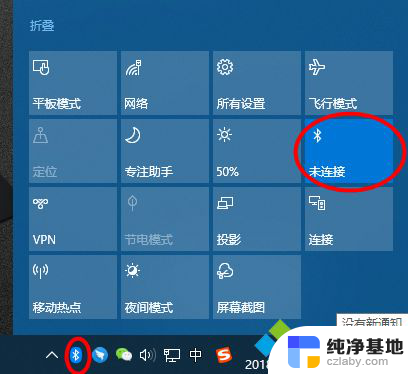
4、右键蓝牙图标,选择“显示蓝牙设备”,即可进入蓝牙界面。
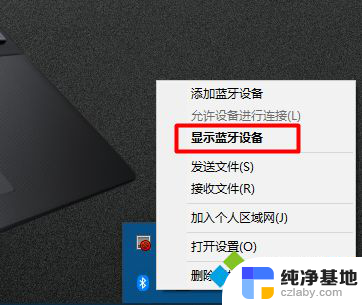
二、win7笔记本蓝牙打开步骤
1、右键桌面网络图标,进入【属性】;
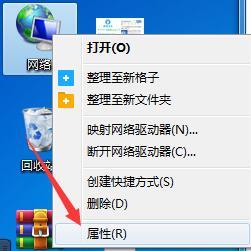
2、在左栏选项中选择【更改设备器设置】;

3、右键选择【Bluetooth】蓝牙设备进入属性 ;
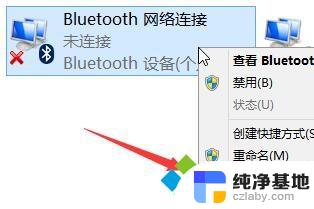
4、切换窗口至【Bluetooth】分页,并点击“Bluetooth 设置”选项进入 ;
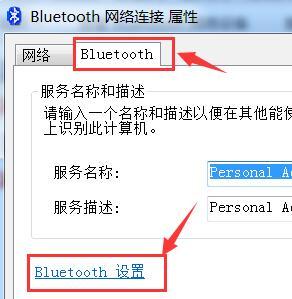
5、勾选【在通知区域显示Bluetooth图标】选项,确定保存。即可将蓝牙显示在任务栏上了,同理右键蓝牙选择显示蓝牙设备,就可以进行蓝牙设置。
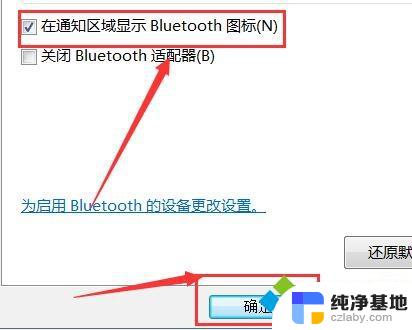
以上是华硕笔记本电脑蓝牙的开启方法,请按照以上步骤解决遇到的问题,希望对大家有所帮助。
- 上一篇: wps消防栓图形
- 下一篇: 如何用笔记本摄像头录视频
华硕笔记本电脑蓝牙在哪里打开相关教程
-
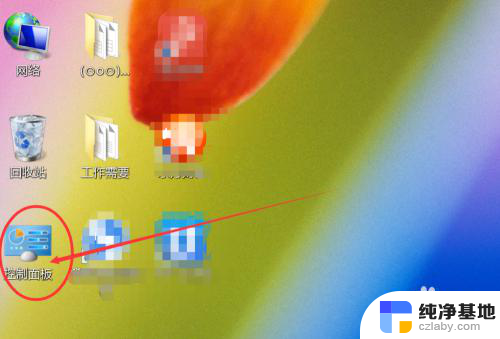 联想笔记本电脑蓝牙在哪里打开蓝牙
联想笔记本电脑蓝牙在哪里打开蓝牙2024-03-28
-
 笔记本的蓝牙在哪里打开
笔记本的蓝牙在哪里打开2023-12-19
-
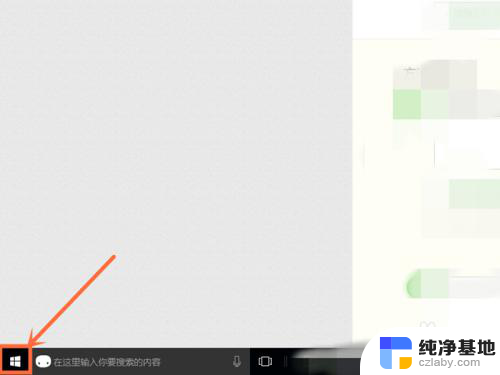 华硕电脑怎么打开蓝牙
华硕电脑怎么打开蓝牙2024-07-26
-
 华硕笔记本的键盘灯开关设置在哪里
华硕笔记本的键盘灯开关设置在哪里2024-03-01
电脑教程推荐